MEMBUAT DATABASE PENJUALAN PADA KOPERASI
Bagaimana cara untuk memulai membuat database pada Ms.Access 2007 ? silahkan ikuti langkah-langkahnya di bawah ini :
1. Klik Start pilih Program lalu pilih Microsoft Access
2. Setelah terbuka klik Blank Database, Pilih lokasi database di D:\ masukkan file name misalkan Aplikasi Penjualan barang di Koperasi kemudian klik “Create”. Maka kita sudah masuk ke Database yang akan dirancang.
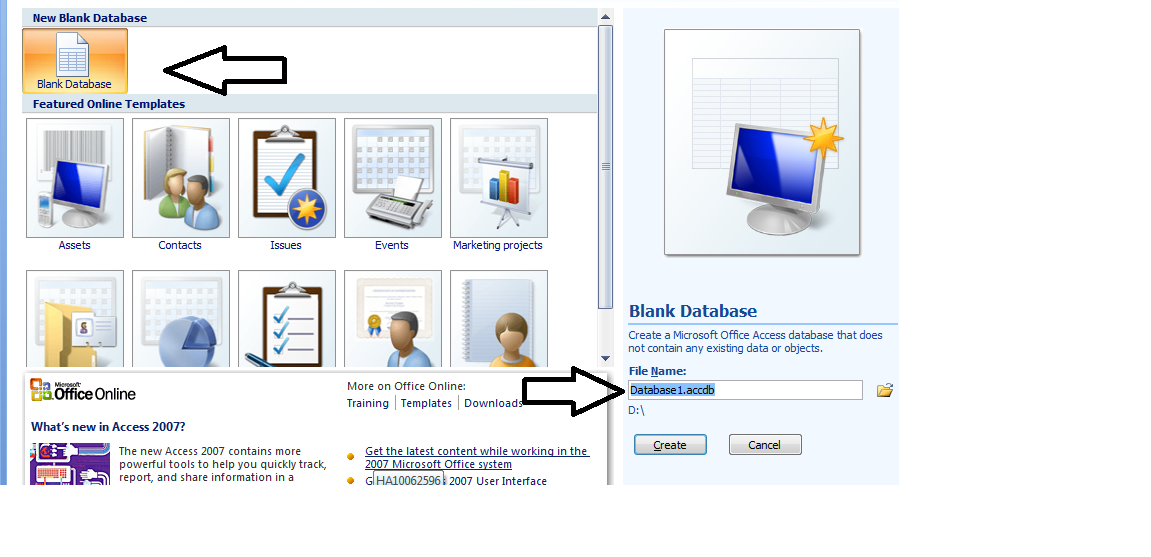 Langkah selanjutnya kita harus membuat table, table-table yang kita buat yaitu :
Langkah selanjutnya kita harus membuat table, table-table yang kita buat yaitu :a) Tabel_Barang
b) Tabel_Karyawan
c) Tabel_D_Penj
d) Tabel_H-Penj
Oke langsung aja yah....
a) Tabel_BarangUntuk membuat tabel barang caranya, klik Create pilih Table lalu save dengan nama Tabel_Barang lihat gambar dibawah :
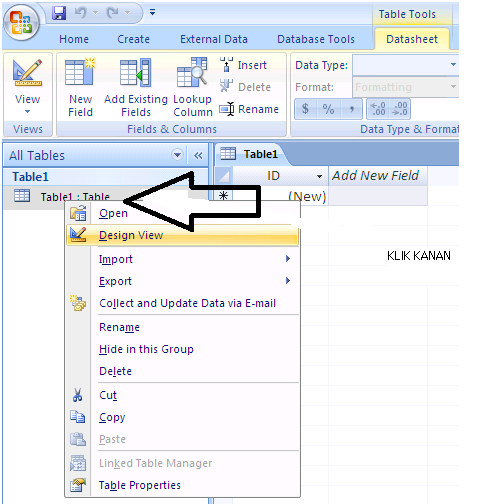

Setelah itu kita mulai design table beserta menentukan field-fieldnya, caranya klik kanan pada Tabel_Barang kemudian pilih DesignView , dan tentukan
Primary Key nya pada kode_barang seperti gambar dibawah ini :
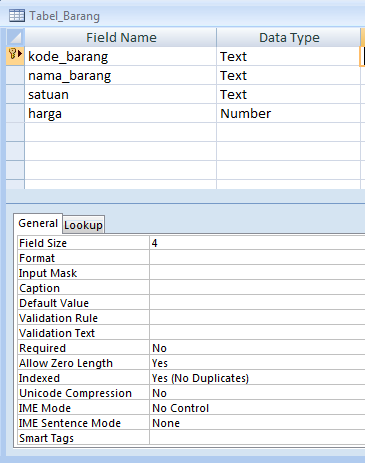
Setelah dibuat Design nya, lalu klik kanan pada Tabel_Barang kemudian pilih open, lalu masukkan 10 database seperti gambar dibawah ini :
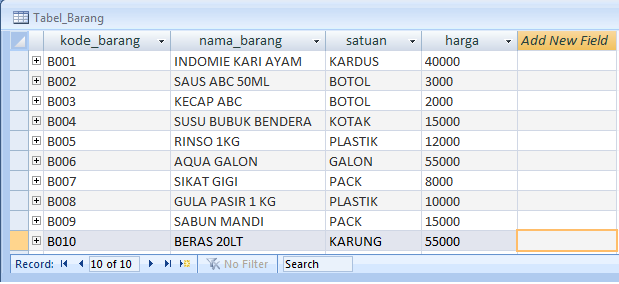
Setelah selesai selanjutnya kita buat Tabel_Karyawan :
b) Tabel_Karyawan :Buat tabelnya sama seperti diatas hanya lalu Desain Viewnya kita buat lagi, lihat gambar dibawah ini :
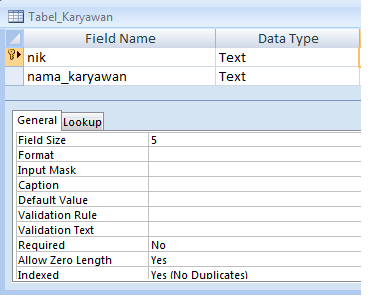
Setelah dibuat klik kanan pada Tabel_Karyawan kemudian pilih open, lalu masukkan 10 database seperti gambar dibawah ini :
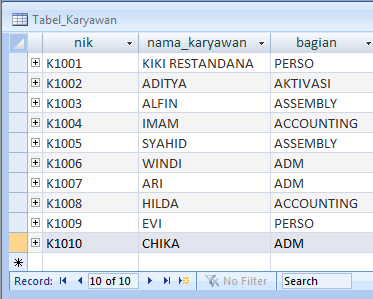
Setelah dibuat kita lanjut membuat tabel detail penjualan :
c) Tabel_D_PenjBuat tabel baru, kemudian DesignViewnya, buat seperti gambar dibawah ini :
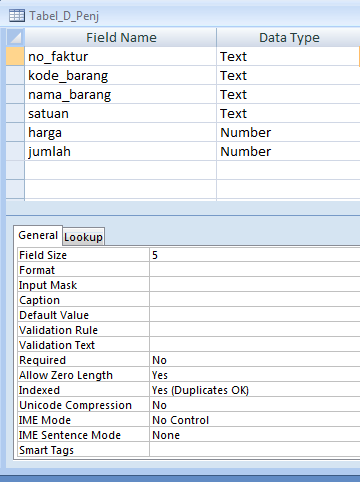
Setelah dibuat klik kanan pada Tabel_D_Penj kemudian pilih Open, lalu masukkan 10 database seperti gambar dibawah ini :
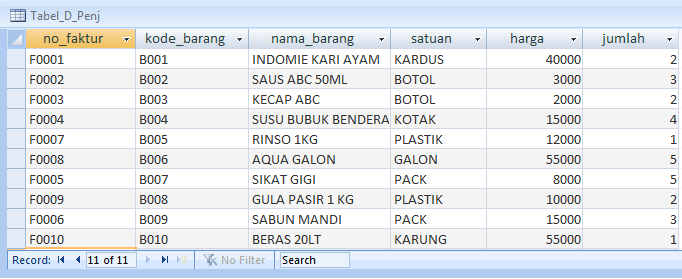
Setelah dibuat, terus yang terakhir kita membuat tabel header penjualan :
d) Tabel_H_PenjNah, kalian sudah ngerti kan tinggal saya kasih DesignViewnya nih, lihat gambar :
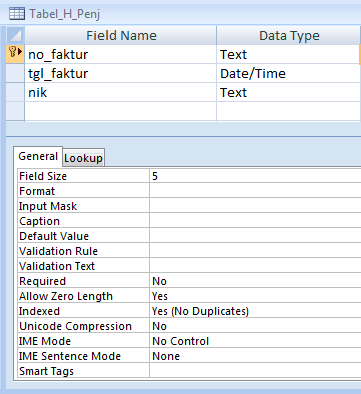
Setelah itu masukkan 10 record databasenya, seperti gambar :
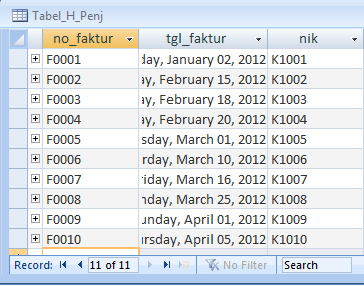
Nah, tabel sudah kita buat semua lalu langkah selanjutnya kita harus menghubungkan (Relationship) tabel-tabel tersebut :
Caranya adalah :
Buat relasi antara tabel-tabel tersebut dengan mengklik “
Database Tool” dan “
Relationship” kemudian akan muncul
Show Tabel, setelah itu pilih semua tabel lalu klik
Add, maka akan muncul tabel-tabel tersebut pada Relationship, seperti gambar dibawah ini :
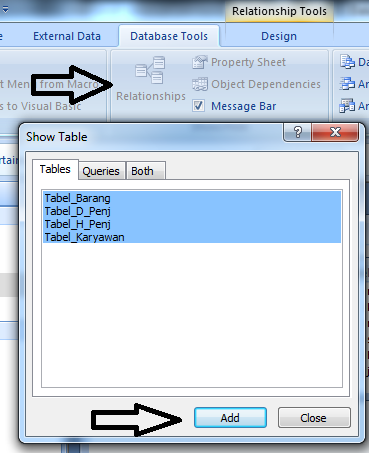
Untuk membuat relasi drag Primary Key ke Kunci tamu pada tabel lain. Sesaat setelah melakukan drug dari Primary Key ke Kunci tamu di tabel lain, akan muncul jendela konfirmasi, klik Create. Lihat gambar dibawah ini :
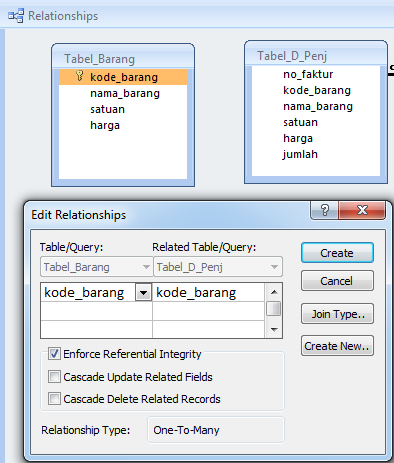
Relasikan tabel-tabel tersebut sehingga seperti gambar dibawah ini :

Maka tabel-tabel tersebut akan saling berhubungan ketika kita input transaksi.
Dibawah ini adalah tampilan tabel-tabel yang telah kita relasikan.
A) Tabel Barang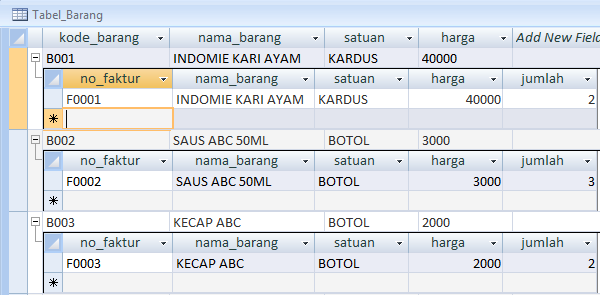 B) Tabel Karyawan
B) Tabel Karyawan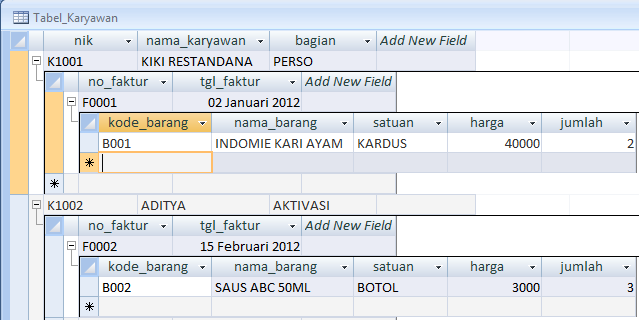 C) Tabel Header Penjualan
C) Tabel Header Penjualan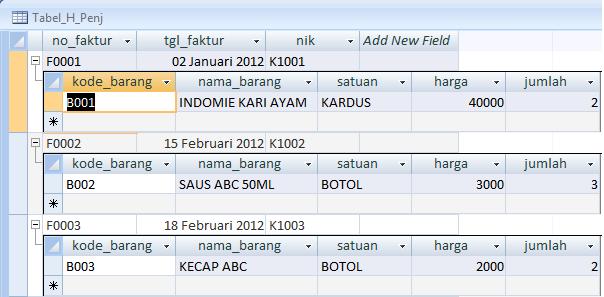
Selanjutnya untuk membuat operasi penghitungan transaksi pada tabel detail penjualan, kita harus membuat Query, caranya adalah :
1. Klik
Create, lalu pilih
Query Design setelah itu pilih tabel detail penjualan lalu Klik Add klik Close
2. Pada jendela Query buat Query seperti gambar dibawah ini :
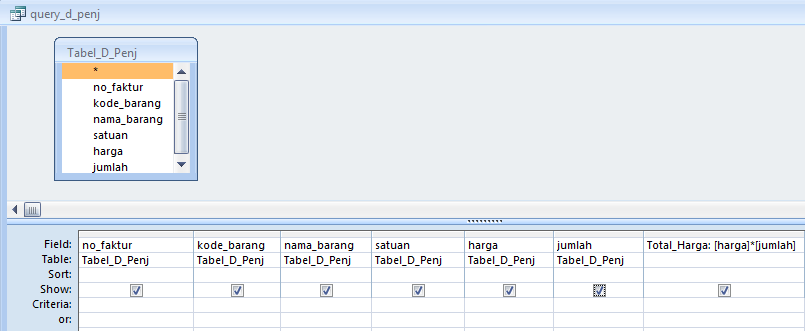
3.Pada kolom terakhir pada field ketikan “ Total_Harga = [Harga] * [Jumlah] “, maka setelah dijalankan hasilnya seperti gambar berikut :
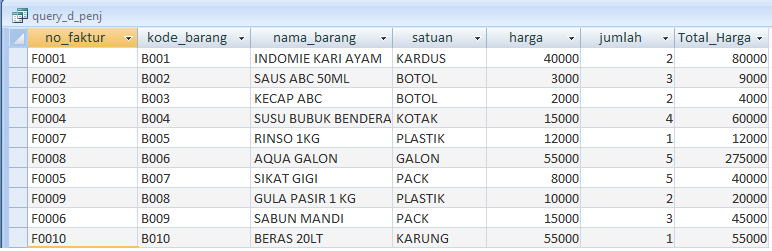
4.Simpan Query dengan nama : query_d_penj
Sekian dulu untuk postingan saya kali ini, semoga bermanfaat....
SELAMAT MENCOBA... 

 SUMBER
SUMBER

